从麦克风到数字信号的完整指南
想象一下:你需要录制一段清晰的语音解说,或者想和朋友在线高歌一曲,又或是直播分享你的专业知识,当你兴致勃勃地打开软件,却发现电脑捕捉不到你的声音,或者录下来的声音充满恼人的杂音——这种挫败感,相信不少人都体会过,别急,掌握电脑音频输入的正确方法,就能轻松告别这些烦恼。
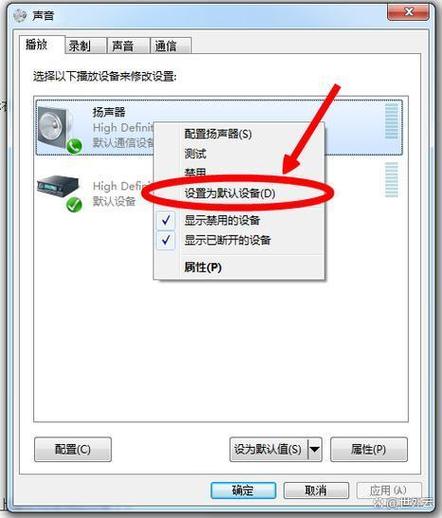
第一步:连接你的声音入口——麦克风
-
USB麦克风:便捷之选
这是目前最主流、最简单的选择,将USB麦克风直接插入电脑的任意USB端口,系统通常能自动识别并安装基本驱动,即插即用,非常适合播客、语音聊天、基础录音,选择时注意心形指向性(主要拾取前方声音)能有效降低环境噪音。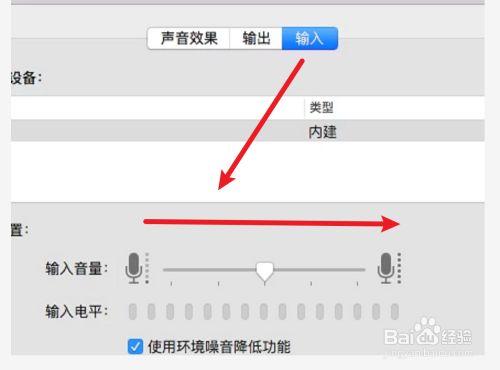
-
5mm接口麦克风(耳机麦克风):经济实用
常见的耳麦或独立麦克风多采用这种接口,找到电脑机箱或笔记本侧边标有麦克风图标(通常是一个小话筒)或粉红色的3.5mm插孔,插入即可,注意区分耳机(绿色)和麦克风(粉色)接口。 -
XLR专业麦克风:追求音质的进阶选择
录音棚级麦克风常用XLR接口(三针卡农口),它不能直接连接电脑!你需要一个关键设备——音频接口(或带XLR输入的声卡),将麦克风的XLR线接入接口,再用USB线连接接口和电脑,音频接口提供专业级的信号放大(话放)和模数转换,是高质量录音的基石。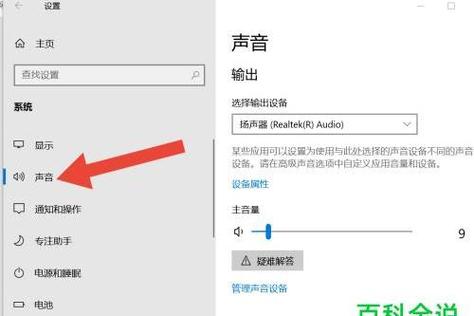
-
内置麦克风:应急备用
笔记本电脑和平板通常自带麦克风,位于屏幕边框或键盘附近,虽然方便,但拾音质量普遍较差,易受风扇噪音、键盘敲击声干扰,仅建议临时应急使用。
第二步:告诉电脑“听这里”——系统设置
连接好硬件后,需在操作系统中指定正确的输入设备:
-
Windows 11/10:
- 右击任务栏右下角的喇叭图标,选择“声音设置”。
- 在“输入”设备列表中,找到你的麦克风(名称可能包含品牌或型号,如“USB Audio Device”)。
- 点击选中它,可点击“测试麦克风”并对着麦克风说话,观察右侧的音量条是否跳动。
- (可选)点击“设备属性”,可进一步调整音量和开启噪音抑制等增强功能。
-
macOS:
- 点击屏幕左上角苹果菜单 > “系统设置” > “声音”。
- 切换到“输入”标签页。
- 在设备列表中,选择你的麦克风。
- 对着麦克风说话,观察下方的输入电平指示条是否响应,可拖动“输入音量”滑块调整灵敏度。
第三步:让软件“听见”你——应用程序设置
系统设置只是全局指定了设备,具体到每个软件,还需进行内部配置:
- 打开你需要录音或语音输入的软件(如Audacity录音软件、OBS直播软件、Zoom会议软件、QQ语音等)。
- 进入该软件的“设置”、“偏好设置”或“音频设置”菜单。
- 在“音频输入设备”、“麦克风”、“输入源”等选项中,选择你在系统里设置好的那个麦克风设备名称。
- 部分专业软件(如音乐制作DAW)可能需要进一步选择音频驱动类型:
- ASIO (Windows首选): 提供最低延迟,专业录音必备,通常由你的专业声卡或音频接口提供专属ASIO驱动。
- Core Audio (macOS): macOS系统原生的高效低延迟驱动。
- WASAPI (Windows): 系统级驱动,延迟和稳定性优于默认的MME驱动。
常见问题排查与音质优化技巧
-
麦克风没声音?
- 检查物理连接:线插紧了吗?USB口是否接触不良?试试换个USB口。
- 检查系统音量:确保系统设置和软件设置里麦克风音量未被静音或调至最低。
- 检查权限:首次使用时,软件或系统可能会请求麦克风访问权限,务必点击“允许”。
- 尝试重启:有时简单的重启电脑能解决临时驱动冲突。
-
录音音量太小或太大?
- 调整系统设置里的麦克风输入音量(增益)。
- 调整软件内部的输入增益控制。
- 物理上调整麦克风与嘴的距离(一般建议15-30厘米),避免喷麦(气流冲击)和音量过载(破音)。
-
电流声、滋滋声或背景噪音大?
- 检查线材质量: 劣质或破损的线材是常见噪音源,尝试更换,确保XLR线连接牢固。
- 开启降噪: 利用系统设置或录音软件自带的噪音抑制/降噪功能。
- 检查电磁干扰: 让麦克风远离手机、路由器、显示器、机箱等可能产生电磁干扰的设备。
- 使用声卡/音频接口: 内置声卡或廉价USB麦克风易受电脑内部电路干扰,专业外置音频接口能提供更好的屏蔽和纯净供电。
- 改善录音环境: 关闭风扇、空调,拉上窗帘,选择相对安静的房间,在麦克风后方放置吸音材料(如厚窗帘、地毯、专业吸音棉)可减少反射噪音。
-
录音声音发闷、发飘或失真?
- 麦克风位置: 对准麦克风的正确拾音面(通常在顶部或侧面有标识),嘴部正对拾音头中心,避免放在桌子边缘引起震动。
- 环境因素: 空旷房间回声大(混响),尝试在更小的空间或添加软性物品吸音。
- 增益过高: 输入音量太大导致削波失真,调低增益,让录音电平峰值在 -6dB 到 -3dB 左右为宜,留有动态余量。
- 麦克风特性: 不同麦克风(如动圈麦、电容麦)声音特性不同,根据用途选择。
掌握这些核心步骤和技巧,你就能让电脑精准地捕捉到清晰、干净的声音,无论是创作内容、沟通协作还是享受娱乐,得心应手的音频输入体验,就从正确连接和设置开始,快去试试吧!
资深音频工程师 李明
专注电脑音频解决方案十年,服务过数百名内容创作者与音乐制作人









评论列表 (1)
了解电脑音频输入方法,从选择合适麦克风、系统设置到软件配置,都能解决录音杂音和捕捉不到声音的问题,提升音频质量。
2025年06月22日 23:14